Lightroom 2.0 im Test: Endlich (fast) alles drin
Adobe Photoshop Lightroom schafft mit der Version 2.0 den Sprung zur vollausgerüsteten digitalen Dunkelkammer. Wer substantielle „Entwicklungsarbeit“ und Bildverwaltung, aber keine eigentliche Bildmanipulation braucht, ist mit Lightroom 2.0 bedient.
 Es sind nur wenige sichtbare Neuerungen, die den Versionssprung von Adobes Lightroom 1.x zu „Photoshop Lightroom 2.0“ ausmachen.
Es sind nur wenige sichtbare Neuerungen, die den Versionssprung von Adobes Lightroom 1.x zu „Photoshop Lightroom 2.0“ ausmachen.
Aber die haben es dermassen in sich, dass sich auch der Aufpreis für ein Update für die Besitzer der Vorgängerversion lohnt (was nicht heisst, dass ich den zusätzlichen Obolus von 100 Dollar für sehr kundenfreundlich halte).
Denn mit den Anpassungen ist Lightroom 2.0 ein komplettes Postproduktionssystem für ernsthafte Fotografen:
Lightroom 2.0 bietet alle Möglichkeiten (und einige mehr), die eine Dunkelkammer dem Fotografen in der analogen Technik zur Verfügung stellte. Es ist ein äusserst mächtiges Bild-Nachbearbeitungsprogramm, aber kein Bildmanipulationsprogramm wie Photoshop. Der war bisher allerdings noch immer unverzichtbar, weil keine partielle Manipulationen an Bildteilen in Lightroom möglich waren.

Partielles Abdunkeln oder sonstige Anpassungen in Lightroom 2.0 (Klick aufs Bild für Vollansicht) macht einen riesigen Unterschied.
Mit der Übernahme des Konzepts von Korrektur-Ebenen und -Masken nach Lightroom hat Adobe dieses Manko ausgeräumt. Ausser für relativ heftige Eingriffe wie Perspektivenkorrektur oder weitreichender inhaltlicher Retusche brauche ich als Lightroom-Anwender keinen Photoshop mehr.
Dies ist die grösste und bemerkenswerteste Verbesserung der neuen Lightroom-Version, neben der von vielen Profis herbeigesehnten Möglichkeit, mit zwei Bildschirmen zu arbeiten.
Ich möchte im Folgenden vor allem drei Verbesserungen behandeln: Die verbesserte Bildverwaltung (Katalog-Modul), die partielle Nachbearbeitung (Entwicklungs-Modul) und die Feinjustierung beim Druck (Print-Modul).
Der Lightroom-Katalog
Wenn mich bisher ein Modul von Lightroom mit schöner Regelmässigkeit zu Schimpftiraden gebracht hat, dann war es die Systematik des Katalogs. Kein zweifel: Die Funktionen des bisherigen Moduls, mit denen man nach Bildern mit Stichwörtern, einem bestimmten Aufnahme- oder Veränderungsdatum, ja sogar einem bestimmten Objektiv suchen und auswählen konnte, waren mehr als ich normalerweise brauche.
Anlass zu Ärger gab aber immer wieder die logische Trennung von Lightroom-Katalog und effektiven Speicherorten auf meinen diversen Harddisks. Einmal in Lightroom importiert, wurden Bilder dort zwar zuerst in einer gleichen Struktur von Ordnern und Unterordnern angezeigt, wie sie auf der Harddisk lagen (wenn man diese Option beim Import ausgewählt hatte). Aber fortan trennten sich die Wege, die Bilder konnten im Katalog in andere (virtuelle) Ordner verschoben werden – und blieben auf der Harddisk an genau dem Ort, wo sie immer schon waren.
Das hat Vorteile und lässt zwei Organisationsstrategien für die Arbeit und für die Ablage zu – aber es muss nicht mit Ordnern und einer Baumstruktur im Programm simuliert werden, welche mich bei jeder Suche nach dem effektiven File aufs neue halb in den Wahnsinn trieben, oder aber nach dem Verschieben ganzer Überordner auf der Harddisk Lightroom ratlos liessen und mich zwangen, dem Programm jeden einzelnen Unterordner auf der Harddisk wieder neu zu „zeigen“. Die rein logische Verwaltung innerhalb des Programms braucht diese Struktur weiss Gott angesichts der Vielzahl an Möglichkeiten, von Labels bis zu Stichwortkatalogen, nicht auch noch.
Adobe hat das jetzt einigermassen bereinigt und benutzt in der Katalogverwaltung ein neues System, das nicht nur die Harddisk anzeigt, auf der bestimmte Bilder liegen, sondern auch die Ordner. Das geht jetzt soweit, dass das Umbenennen eines Ordners im Katalog ein Zugriff auf die Systemebene ist, wo der tatsächlich abgelegt Ordner umbenannt wird. Das ist ein dermassen krasser Wechsel vom alten System, dass der eine oder andere Anwender heftige Schreckmomente erleben wird, wenn er nach dem Ändern eines Katalog-Ordnernamens plötzlich das File auf der Harddisk nicht mehr findet.
Zugleich aber macht es die Verknüpfung zwischen effektivem RAW-Datenfile und Ablagestruktur im Katalog sehr viel besser durchschaubar und viele Schritte zwischen File-Explorer und Lightroom beim Verschieben von Dateien überflüssig.
Desweitern ist der Katalog, wie die ganze Anwendung, erneut deutlich schneller geworden. Selbst auf meiner vier Jahre alten Kiste mit Pentium 4 und mageren 1.5 GB RAM ist die Arbeit jetzt (weniger zäh-) flüssig geworden. Ausserdem helfen bei der Suche und der Organisation der Bilder eine ganze Reihe „smarter“ Vorauswahlen, eigentlichen vordefinierten Suchabfragen. Eigene kombinierte Suchen können darin abgelegt und danach auf Knopfdruck aufgerufen werden, was die Individualisierung der Katalogarbeit erleichtert.
Wenn Bilder auf der Harddisk verschoben worden sind, ist Lightroom zwar noch immer ratlos, zeigt die Vorschau der Bilder und ein Fragezeichen an – aber jetzt müssen wenigstens nicht einzelne Bilder oder Ordner gesucht, sondern es können ganze Zweige der Struktur mit einem Mausklick neu lokalisiert werden.
Die partielle Bildentwicklung
Die grössten und bedeutendsten Verbesserungen, die den Versionssprung von Lightroom jedenfalls rechtfertigen, sind die neuen Möglichkeiten der partiellen Bildnachbearbeitung im Entwicklungs-Modul.

Die beiden neuen Tools in Lightroom 2.0 (oben rechts – Klick aufs Bild für Vollansicht) schaffen eine Vielzahl neuer Möglichkeiten.
Im Wesentlichen handelt es sich um das Konzept der Korrektur-Ebenen und -Masken aus Photoshop, ohne dass das so ganz offensichtlich würde. Zwei unscheinbare neue Symbole erweitern die kreativen Möglichkeiten um ganze Welten. Das eine dient zum einfügen gradueller Verläufe durchs ganze oder nur einen Teil des Bildes, das andere erlaubt mit einem „Pinsel“ mit festlegbarer Stärke und Dichte das Maskieren von Bildteilen.
Danach kann in beiden Arten der „Bildteilauswahl“ eine Vielzahl von vorher nur auf das ganze Bild anwendbaren, mit Schiebereglern gesteuerte Manipulationen einzeln oder zugleich benutzt werden: Von der Belichtung über Kontrast bis zum „Klarheitsfilter“ oder der Farbsättigung.
Dabei erweist sich die Wirkung des Maskierungspinsels als wesentlich feinfühliger als er noch in der Betaversion funktionierte. Damit kann abgewedelt und gepusht werden, wie das Herz begehrt – und es besteht die Tendenz, des guten zu viel zu tun, jedenfalls am Anfang.
Erst nach ein Paar Versuchen habe ich kapiert, wie unheimlich hilfreich das Tool zum Einfügen einer graduellen Filterfläche sein kann. Nach einem Klick auf das Tool wird der Mauszeiger zum Kreuz. Dieser wird an der gewünschten Stelle im Bild in die Richtung gezogen, in welche der Verlauf der Maskierung zeigen soll. bei einem ausgeschossenen Himmel beispielsweise zieht man also von oben einen Strich senkrecht ins Bild hinein.
Danach erscheinen im Bild drei Linien: Obere und untere Begrenzung des Verlaufs und die Mittellinie. Diese kann gepackt und der ganze Verlauf im Bild verschoben werden; mit den beiden andern lässt sich die Länge dehnen oder stauchen, und rund um einen Punkt auf der Mittellinie kann die Richtung des gesamten Verlaufs gedreht werden.
Zugleich steht jetzt eine Palette von Möglichkeiten offen, was die Verlaufsebene bewirken soll: Eine von einem zum andern Ende abklingende Verdunkelung, gesteigerte Sättigung, selbst eine Überlagerung mit einem transparenten Farbton ist möglich.
Zunächst erscheint dieses Tool wie der Ersatz für bei der Aufnahme verwendete Neutralfilter mit Verlauf, die beispielsweise in der oberen Objektivhälfte weniger Licht durchlassen als in der untern – eine Methode, um hohe Kontrastumfänge korrekt belichten zu können.
In der Dunkelkammer aber kann mit Kombinationen solcher Verläufe viel mehr erreicht werden. Ich habe damit beispielsweise bei Bildern von Kolibris, die mir „beim Shooting“ im Park keine perfekte Wahl des dunkelsten Hintergrunds liessen, mit einem aus bis zu drei Verläufen bestehenden „Vorhang“ die hohen Lichtwerte im Hintergrund gedämpft. Das braucht wahrscheinlich etwas mehr Übung, als ich bei den ersten Versuchen reinstecken konnte, aber das Tool hilft mit extrem weichen Verläufen, verblüffende Resultate zu erzielen – und auf die weit schwieriger anzuwendende Pinselmaske zu verzichten.
Zu den weiteren kleineren Verbesserungen im Entwicklungsmodul gehört ein Vorschaufenster für die Schärferegelung, dessen Ausschnitt direkt im Bild gesetzt oder im Vorschaufenster mit der Maus festgelegt werden kann und den 1:1 Pixelausschnitt anzeigt.
Und schliesslich hat Adobe den Schieberegler „Klarheit“, der eine spezielle Art von Kontrasterhöhung an den Kanten zu sein scheint (und der bei den einen Bildern hervorragend wirkt und bei andern schrecklich aussieht) so angepasst, dass er jetzt auch Negativwerte annimmt und ein Bild gewissermassen „weichzeichnen“ kann.
Variabler Druck
Das Druckmodul ist neben Katalogverwaltung und Entwicklung das am stärksten überarbeitete Modul von Lightroom 2.0. Es erlaubt jetzt eine umfangreiche Konfiguration der zu druckenden Bilder auf einem Blatt Papier – sei es als Kontaktabzug unter Ausnutzung jedes Fleckchens Weiss, sei es als Kunstdruck mit exakter Positionierung auf dem teuren Fotopapier.
Das mag zu gefallen und lässt meiner Ansicht nach keine Wünsche mehr offen (ganz im Gegensatz zur Lösung in der Vorgängerversion).

Druckmodul im neuen Adobe Lightroom 2.0: Freie Einteilung und viele Einstellmöglichkeiten auf einem Blatt Papier.
Zu den beiden andern Modulen, „Diashow“ und „Web“, muss nicht viel gesagt werden. Die Diashow tut, was sie tun soll, kann aber immer noch nur in PDF exportieren. Ich bin mir noch nicht einmal sicher, ob der neuerdings verfügbare Befehl zum Export der ausgewählten Fotos als „Dias“ mit den gewünschten Zusatzinfos im JPG-Format vorher bereits vorhanden war. Hier wäre noch immer ein Export in einem selbstabspielenden Format für jeden Rechner wünschenswert – aber sicher nicht kaufentscheidend.
Das Web-Modul ist mit zwei grundlegenden Vorlagen für Webseiten – eine mit animiertem Flash, die andere in striktem HTML – so ärmlich wie eh und je. Darüber täuschen auch die vielen Einstellmöglichkeiten und Farbvarianten und zwei zusätzliche Flash-Module mit noch heftiger animierten Spielversionen („Airtight“) nicht hinweg – wer mag denn schon ein Layout für sein Webportfolio benutzen, das wahrscheinlich zu Tausenden von andern Fotografen auch schon verwandt wird. Noch erbärmlicher daran ist, dass sich die so generierten Websites nicht in Einzelteilen nachbearbeiten lassen, sondern bei jeder Ergänzung des Portfolios vollständig neu generiert und auf den Server hochgeladen werden müssen.
Eine umfangreichere, besser auf den vollständig von Webservern ahnungslosen Anwender ausgerichtete Online-Portfolio-Verwaltung würde Lightroom gut anstehen und wäre ein dringender Wunsch für die Version 2.5.
Damit wären wir bei einigen allgemeinen Bemerkungen zum Programm, das ich seit Erscheinen der ersten Beta nutze.
Es ist eines der elegantesten Windows-Programme, und obwohl das vielleicht nach einem dämlichen Bewertungskriterium klingt, spielen ästhetische Aspekte bei der Arbeit mit Fotos eben doch eine Rolle. Dass Adobe sich über die Windows-Systemknöpfe und -Fenster hinwegsetzt und eine mehr dem Apple-Design nachempfundene Optik darüberlegt, macht tatsächlich einen Unterschied (leider wohl auch im Ressourcenhunger und beim Tempo des Programms).
Das gesagt, gehen mir die Spielereien der Entwickler spätestens dann auf die Nerven, wenn sie andere, wichtige Details unterdrücken.
So hat Lightroom 2.0 noch immer kein integriertes Hilfesystem mit Stichwortkatalog, wie man das nun mal als Windows-Benutzer gewohnt ist (und was ich für eines der besten integrierten Systeme von Microsoft halte). Statt dessen öffnet sich beim Klick auf „Hilfe“ der Webbrowser, und ich werde mit allerlei Zusatzzeug und einer rudimentären Benutzerführung belästigt.
Umgekehrt sind die wichtigen Systemeinstellungen über die halbe Menüleiste verteilt – oder gar nicht zu finden. Während sich beispielsweise in den „Voreinstellungen“ neben den hochtechnischen Angaben zum Export von Dateien bei der Übertragung an andere Programme ein langes Auswahlmenü für die Festlegung des grafischen Ornamentes am Ende der Menüstrukturen findet, habe ich eine halbe Stunde lang nach der Einstellung gesucht, welche die Masseinheit des ganzen Programms von den ekelhaften Inches, 1/8 Inches und 1/16 Inches auf das metrische System umstellt. Und sie bis jetzt nicht gefunden…
Fazit:
Allein die beiden neuen Werkzeuge im Entwicklungsmodul von Adobe Lightroom 2.0 rechtfertigen den Versionssprung und das kostenpflichtige Update für Lightroom-Anwender. Das war die bisher grösste und vielleicht einzige echte Lücke im neben Apples Aperture einzigen umfassenden Nachproduktionsprogramm, das nicht auf Bildbearbeitung, sondern auf den Workflow von Fotografen, Amateuren wie Profis, ausgerichtet ist.
Mit den Möglichkeiten der neuen Tools wird sich mein Photoshop-Einsatz massiv reduzieren, und wer ohnehin nichts von Eingriffen jenseits von Kontrast-, Farbsättigungs- und anderen „fotografischen“ Werten hält (von denen es, wie man als Lightroom-Anwender schnell lernt, eine ungemein grössere Fülle und damit viel mehr kreativen Spielraum gibt als vermutet), der ist mit dem neuen Lightroom 2.0 vorerst wohl bedient.
Wenn Adobe dem ganzen noch ein vernüftiges Handbuch oder vielmehr eine brauchbare Referenz für Funktionalität und Struktur und vielleicht ein ernstzunehmendes Modul für die Erstellung und Wartung von Web-Portfolios verpasst, lässt Lightroom keine (meiner) Wünsche mehr offen.
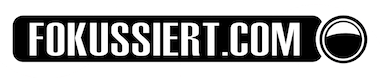











@Steffan, Flo: Lightroom heisst nicht umsonst inzwischen „Photoshop Lightroom“. Schon die Version 1.x konnte Bilder direkt aus Lightroom in Photoshop (oder einer anderen Bildbearbeitung) öffnen und nach dem bearbeiten wieder importieren.
Die nicht-destruktiven Manipulationen an den Bildern, die in Lightroom vorgenommen werden, werden ausserdem in er Lightroom-Datenbank abgelegt – viele Informationen wie Stichwörter ausserdem auf Wunsch auch im IPTC-Feld der Datei (ähnliche Zusatzinformationen wie EXIF. Und nicht zuletzt legt Lightroom – allerdings muss man diese Option händisch einschalten – zu jedem Bild eine gleichnamige Datei des XMP-Sidecar-Typs an: Das ist das Bildbeschreibungsformat von Photoshop mit sämtlichen Anweisungen für ebendiesen oder andere Anwendungen (und bereits ein de-facto-Standard). Die Strategie der meisten Profis besteht darin, Lightroom sofort eine XMP-Sidecar-Datei anlegen zu lassen, um bei der Migration auf eine andere Harddisk oder beim Wechsel der Software (oder beim Update von Lightroom 1.x auf 2.0!) immer alle Bearbeitungsdaten mit dem Foto-RAW-File mitzuspeichern. Für Apples Aperture gibt es inzwischen ein Plugin, welches ebenfalls XMP Sidecars schreibt.
@Yeah: Wie bereits erwähnt: Auch beim Kauf des Upgrades im US-Shop lässt sich die Sprache der Software wählen. Ich habe Englisch ausgewählt, weil ich auf einem englischen XP arbeite – aber nach der Installation habe ich festgestellt, dass ich jederzeit auf Deutsch oder Französisch umschalten kann.
Sofern Du also eine US-Kreditkarte besitzt, sollte dem Upgrade via US-Shop zumindest technisch (allenfalls via Proxy) nichts im Wege stehen.
Vielen Dank für den Test.
Erachte den Updatepreis von USD 99 als gerechtfertigt, nicht jedoch den Preis, weicher hier in Europa verlangt werden.
In den USA ist lediglich die Englische Version erhältlich. Könnte da nachträglich auch die deutsche Version heruntergeladen werden, wenn der Key in den USA gekauft würde?
Steffan spricht da einen wichtigen Punkt an: Wie ist denn die Interoperabilität mit anderen Programmen? Werden beispielsweise Stichwörter schön brav in den Metadaten der Bilder gespeichert, sodass man sie auch mit anderen Programmen nutzen kann, oder sind sie weg wenn man die Software wechselt? Wie werden Bearbeitungen an Bildern gespeichert? Kann beispielsweise Photoshop Bilder verarbeiten, die ursprünglich mit Lightroom nachbearbeitet wurden – auch wenn Lightroom vielleicht schon garnicht mehr installiert ist?
Weil sonst begibt man sich ja wirklich in eine Abhängigkeits-Falle…
Danke für diesen ausführlichen Artikel. Es macht in der Tat sehr viel Spaß mit LR2 zu arbeiten, auch wenn der Preis für das Update wirklich eine Frechheit ist.
Der Schieberegler „Klarheit“ bewirkt eine Kontrastveränderung der Mitteltöne, so beschreibt es jedenfall Adobe. Aber es stimmt: Mal sind die Ergebnisse super und mal einfach nur schlecht. Das ist von Foto zu Foto unterschiedlich.
… dass sich der Aufpreis für ein Update lohnt, mag bei 99$ (ca. 63€) noch zutreffen. Für die 120€ (ca. 185$), die für das Update in deutschen Shop von Adobe (zu dem man stets umgeleitet wird) fällig werden, gilt „lohnenswert“ schon nicht mehr.
Zeimlich dumm (für den Anwender) an RAW-Entwicklern wie Lightroom ist, dass man nicht so einfach die Software wechseln kann, ohne auf sämtliche bisherigen Schritte in den „Entwicklungsarbeiten“ zu verzichten.